Heim >Mobiles Tutorial >iPhone >Effektive Methoden zum Zurücksetzen auf die Werkseinstellungen und zum Löschen von Daten für Geräte der iPad-Serie
Effektive Methoden zum Zurücksetzen auf die Werkseinstellungen und zum Löschen von Daten für Geräte der iPad-Serie
- 王林nach vorne
- 2024-01-01 19:47:582618Durchsuche
Wenn es ein Problem mit dem iPad gibt, entscheiden sich die meisten Leute normalerweise dafür, das iPad zurückzusetzen, um es zu lösen. Im Folgenden werde ich vier Methoden zum Zurücksetzen des iPad im Detail vorstellen, um Ihnen bei der Bewältigung verschiedener Situationen zu helfen. 1. Software-Reset: Suchen Sie in den iPad-Einstellungen nach der Option „Allgemein“ und klicken Sie auf „Zurücksetzen“. Wählen Sie im Reset-Menü „Alle Inhalte und Einstellungen löschen“ und bestätigen Sie die Aktion. Dadurch werden alle Daten gelöscht und das iPad auf die Werkseinstellungen zurückgesetzt. 2. Hardware-Reset: Halten Sie die „Power“-Taste und die „Home“-Taste am iPad gedrückt, bis das Apple-Logo auf dem Bildschirm erscheint. Lassen Sie dann die Tasten los und das iPad wird neu gestartet. Diese Methode eignet sich für Situationen, in denen das iPad nicht mehr reagiert oder ein Systemabsturz auftritt. 3. Zurücksetzen mit iTunes: Verbinden Sie das iPad mit dem Computer und öffnen Sie iTunes. Wählen Sie in der iTunes-Benutzeroberfläche oben links „Geräte“ und dann Ihr iPad aus. Klicken Sie auf der Registerkarte „Zusammenfassung“ auf die Schaltfläche „iPad wiederherstellen“. Dadurch werden alle Daten gelöscht und das iPad auf die Werkseinstellungen zurückgesetzt. 4. Mit iCloud zurücksetzen: Öffnen Sie iCloud auf einem anderen Gerät und melden Sie sich mit Ihrer Apple-ID an. Wählen Sie Ihr iPad in der Option „Mein iPhone suchen“ aus und klicken Sie auf „Löschen“. Dadurch werden alle Daten gelöscht und das iPad auf die Werkseinstellungen zurückgesetzt. Bitte beachten Sie, dass Sie vor dem Zurücksetzen unbedingt wichtige Daten auf Ihrem iPad sichern müssen. Durch das Zurücksetzen werden alle Daten gelöscht, einschließlich Fotos, Videos, Apps und Einstellungen.
- Methode 1: Setzen Sie das iPad zurück, wenn Sie sich noch an das iPad-Passwort erinnern.
- Methode 2: Setzen Sie das iPad mit iTunes auf die Werkseinstellungen zurück.
- Methode 3: Setzen Sie das iPad zurück, wenn Sie das iPad-Passwort vergessen.
- Methode 4: So setzen Sie das iPad im Wiederherstellungsmodus zurück /Hängt beim Apple-Logo fest/Schwarzer Bildschirm
Methode 1: Setzen Sie das iPad zurück, wenn Sie sich noch an das iPad-Passwort erinnern
Wenn Sie das Passwort Ihres iPad vergessen haben, können Sie das Problem lösen, indem Sie in den Einstellungen eine Frage zum Zurücksetzen durchführen.
Scrollen Sie nach Eingabe der Einstellungen zur Option „Zurücksetzen“. Klicken Sie auf der Seite „Zurücksetzen“ auf „Alle Inhalte und Einstellungen entfernen“.

Bevor Sie dies tun, werden Sie aufgefordert, Ihr Apple-ID-Passwort einzugeben. Erst nach Eingabe des richtigen Passworts können Sie das Apple-Konto auf dem iPad erfolgreich löschen und es vollständig auf die Werkseinstellungen zurücksetzen.
Klicken Sie auf die Schaltfläche „Löschen“ in der unteren rechten Ecke Ihres Apple-ID-Passworts und warten Sie ein bis zwei Minuten. Während dieser Zeit werden Sie zum Begrüßungsbildschirm weitergeleitet.
Methode 2: Verwenden Sie iTunes, um das iPad auf die Werkseinstellungen zurückzusetzen.
Die Methode zum Zurücksetzen des iPad auf die Werkseinstellungen ist sehr einfach. Verwenden Sie einfach iTunes, um den Vorgang abzuschließen. Installieren Sie zunächst die neueste Version von iTunes auf Ihrem Mac oder PC. Führen Sie als Nächstes die folgenden Schritte aus: 1. Verbinden Sie das iPad über ein USB-Kabel mit dem Computer. 2. Öffnen Sie iTunes und stellen Sie sicher, dass Ihr iPad erkannt wird. 3. Klicken Sie in der oberen linken Ecke der iTunes-Benutzeroberfläche auf das Gerätesymbol, um die Geräteübersichtsseite aufzurufen. 4. Unten auf der Übersichtsseite sehen Sie die Option „iPad wiederherstellen“. Klicken Sie auf diese Option. 5. Bestätigen Sie, dass Sie das iPad auf die Werkseinstellungen zurücksetzen möchten und klicken Sie auf die Schaltfläche „Wiederherstellen“. 6. iTunes beginnt mit dem Herunterladen und Installieren der neuesten iPad-Software. 7. Sobald die Installation abgeschlossen ist, wird Ihr iPad auf die Werkseinstellungen zurückgesetzt und neu gestartet. Bitte beachten Sie, dass durch diesen Vorgang alle Daten und Einstellungen auf Ihrem iPad gelöscht werden. Sichern Sie daher bitte wichtige Daten, bevor Sie fortfahren. Sobald Sie fertig sind, können Sie Ihr Backup wiederherstellen oder ein brandneues iPad einrichten.
Zunächst müssen Sie Ihr iPad über ein USB-Kabel mit Ihrem PC/Mac verbinden. Öffnen Sie dann die iTunes-Anwendung auf Ihrem PC/Mac.
In iTunes müssen Sie auf das Gerätesymbol in der oberen linken Ecke des Bildschirms drücken und zur Option „Zusammenfassung“ gehen.
Wählen Sie auf der rechten Seite der Benutzeroberfläche die Option „iPad wiederherstellen“, um das iPad auf die Werkseinstellungen zurückzusetzen.
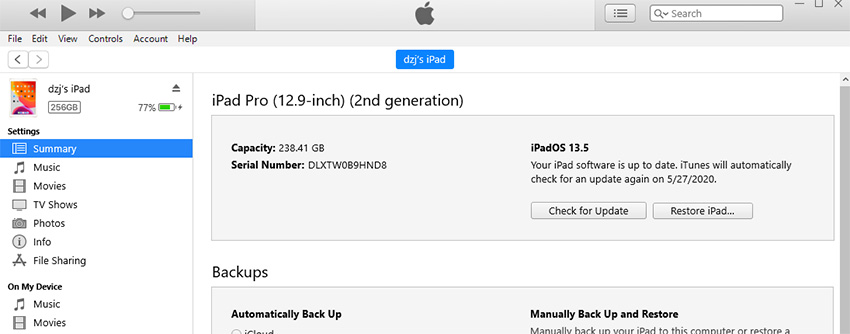
Bitte klicken Sie auf die Schaltfläche „Wiederherstellen“, um sicherzustellen, dass die Aufgabe ausgeführt wird. Wenn die Aufgabe abgeschlossen ist, klicken Sie bitte auf die Schaltfläche „Fertig“.
Methode 3: iPad zurücksetzen, wenn Sie das iPad-Passwort vergessen haben
Wenn Sie das Passwort Ihres iPads vergessen oder Ihr iPad deaktiviert wurde oder Ihr iPad aus anderen Gründen hängen bleibt, funktionieren die beiden oben genannten allgemeinen Methoden nicht. Deshalb möchte ich Ihnen hier ein professionelles Apple-Tool zum Entsperren des Bildschirms empfehlen. Mit diesem Tool können Sie das Sperrbildschirmkennwort, die Apple-ID, die MDM-Sperre, die Bildschirmzeitsperre usw. entfernen. Hier sind die Schritte zur Verwendung des Apple Screen Unlock Tools:
Schritt 1 – Verbinden Sie Ihr gesperrtes oder deaktiviertes iPad über USB mit Ihrem Computer und klicken Sie auf die Schaltfläche „Entsperrung starten“, um zu beginnen.
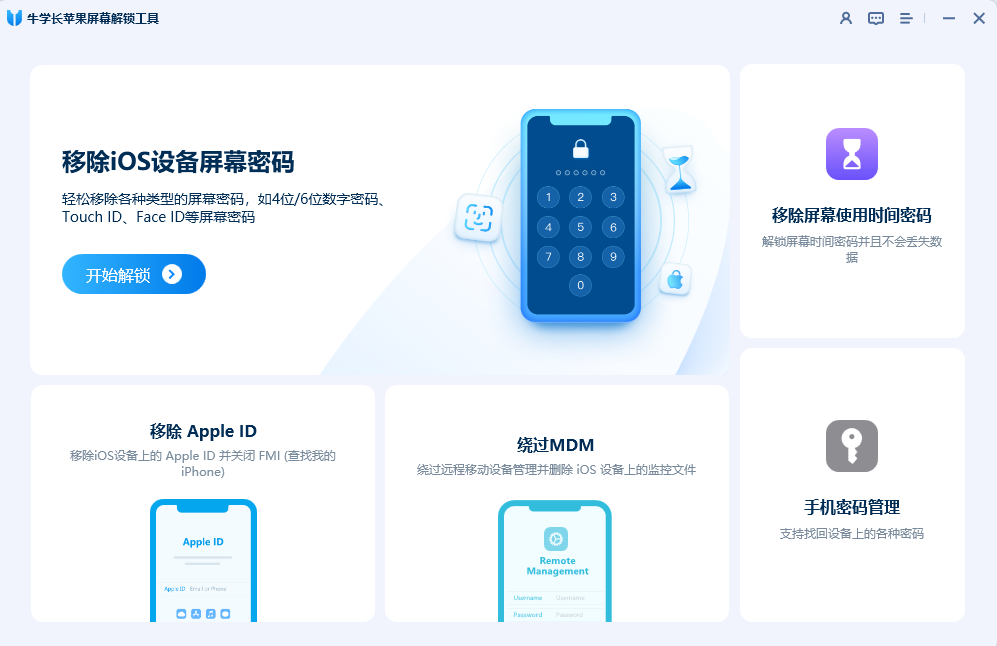
Schritt 2 – Bevor Sie Ihr iPad zurücksetzen, müssen Sie das neueste Firmware-Paket herunterladen. Dies ist sehr wichtig, da Firmware-Pakete die neuesten Versionen und Korrekturen für das Betriebssystem enthalten und so eine bessere Leistung und Stabilität bieten. Sie können das Firmware-Paket herunterladen, indem Sie eine Verbindung zu iTunes herstellen oder im iPad-Einstellungsmenü aktualisieren. Stellen Sie sicher, dass Ihr Gerät mit dem Internet verbunden ist und über genügend Speicherplatz zum Herunterladen und Installieren des Firmware-Pakets verfügt. Sobald der Download abgeschlossen ist, können Sie für ein optimales Erlebnis mit dem Zurücksetzen Ihres iPad fortfahren.
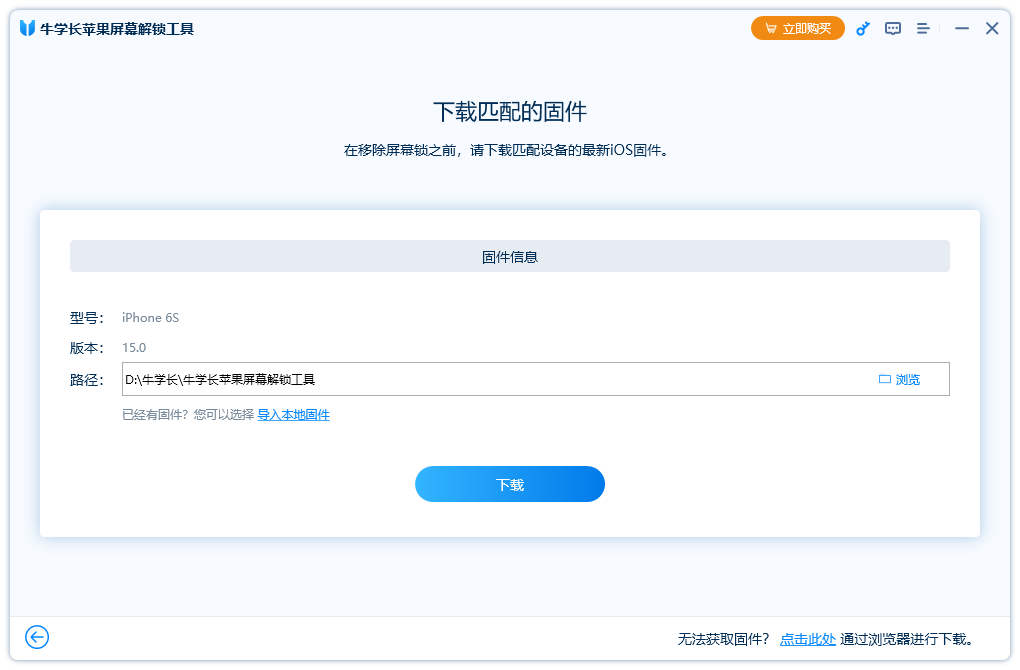
Schritt 3 – Nachdem Sie die Firmware-Datei erfolgreich heruntergeladen haben, können Sie auf die Schaltfläche „Jetzt entsperren“ klicken, um mit dem Entfernen des Sperrbildschirmkennworts zu beginnen.
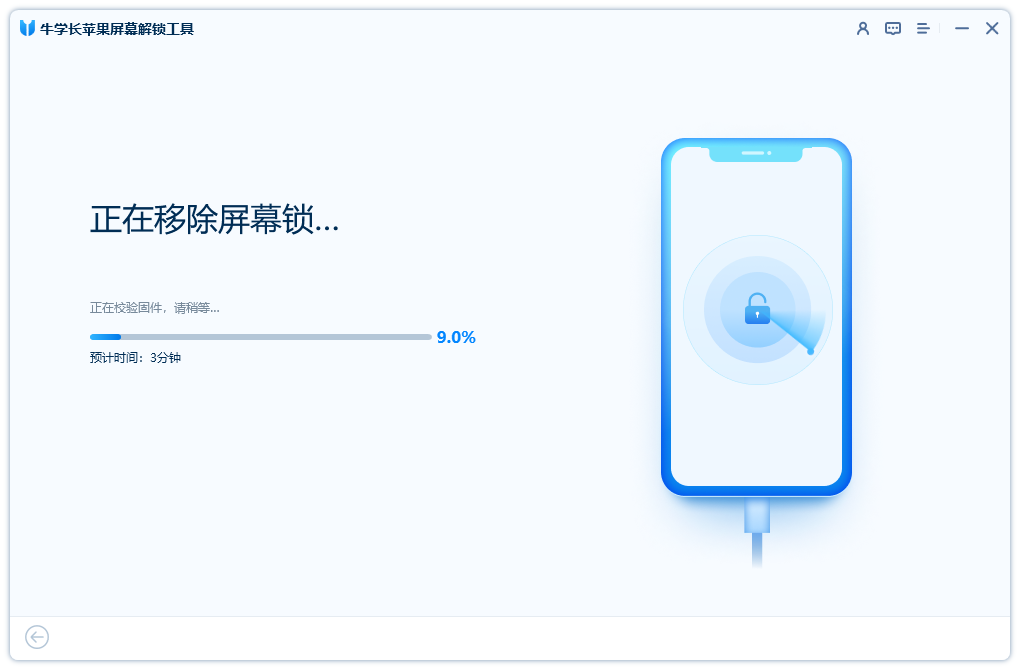
Schritt 4 – Warten Sie ein paar Minuten und Ihr iPad wird erfolgreich wiederhergestellt und auf die Werkseinstellungen zurückgesetzt. Alle persönlichen Informationen und Einstellungen, einschließlich Passwörter, wurden von Ihrem Gerät gelöscht.
Methode 4: So setzen Sie das iPad in den Wiederherstellungsmodus zurück/hängt beim Apple-Logo/schwarzen Bildschirm fest
Wenn sich Ihr iPad im Wiederherstellungsmodus befindet, beim Apple-Logo hängen bleibt oder einen schwarzen Bildschirm hat, empfiehlt der Herausgeber die Verwendung von Apple Telefonreparatur-Tool Setzen Sie Ihr iPad zurück.
Dies ist die laufende Oberfläche des Apple-Handy-Reparaturtools.
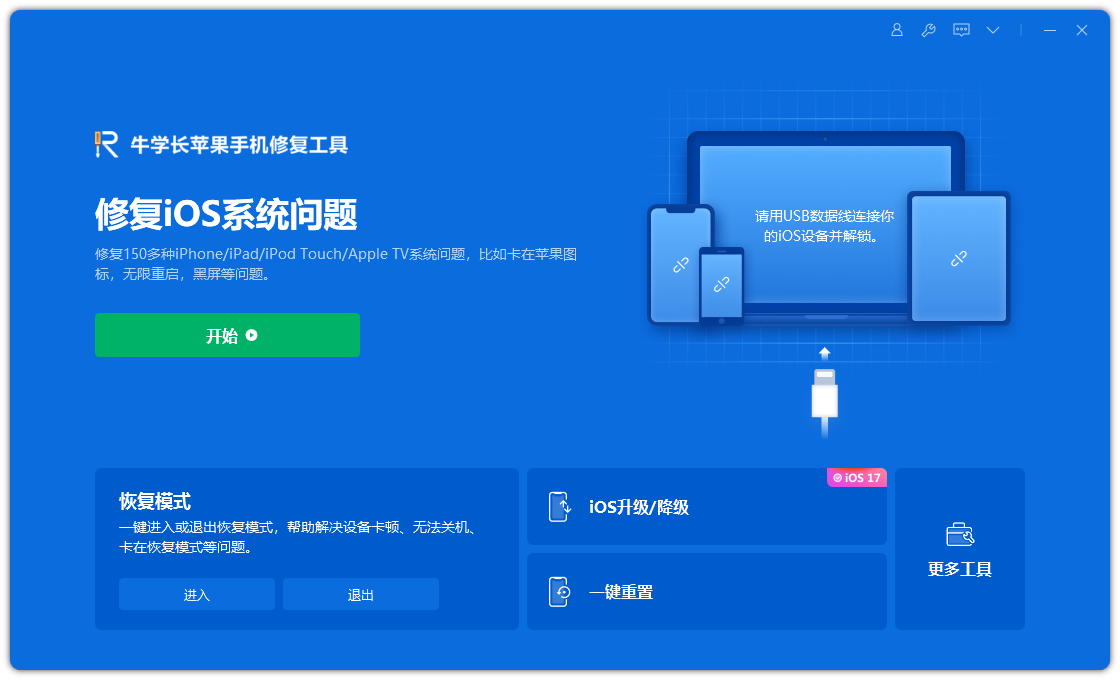
Sie können das Apple Phone Repair Tool verwenden, um den iPad-Wiederherstellungsmodus zu aktivieren und zu verlassen. Wenn auf Ihrem iPad Probleme wie ein schwarzer Bildschirm auftreten, können Sie auf „Betriebssystem reparieren“ und dann auf „Reparatur starten“ klicken, um diese Probleme zu beheben. Und der Standard-Reparaturmodus verursacht keinen Datenverlust.
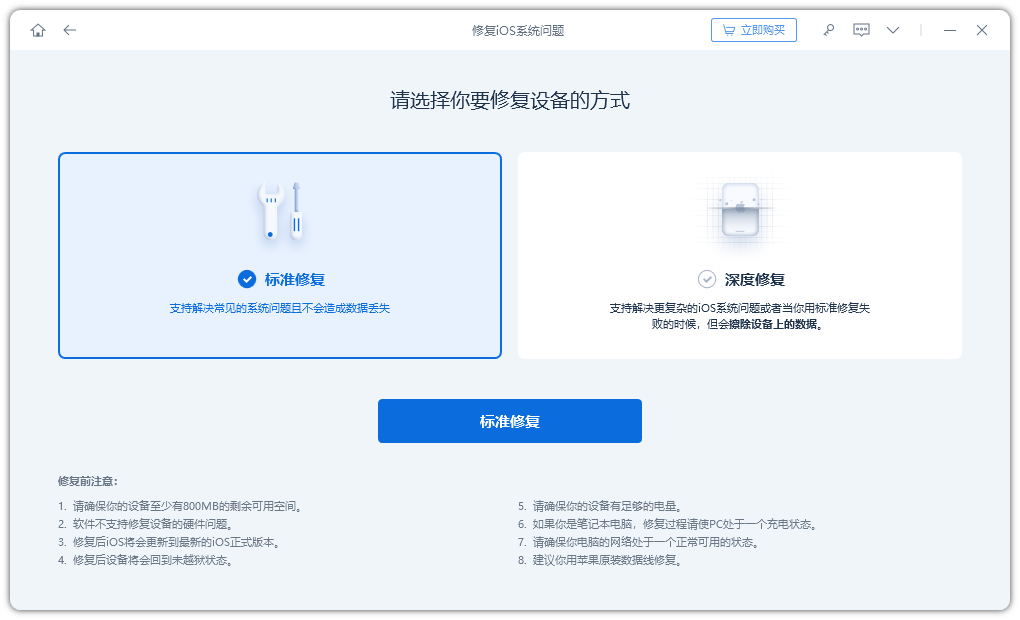
Wenn Ihr Gerät nach bestandener Standardreparatur immer noch nicht richtig funktioniert, können Sie versuchen, die Option „Einstellungen zurücksetzen“ auf der Hauptoberfläche des Apple Phone Repair Tools auszuwählen, wodurch Ihr iPad zurückgesetzt wird.
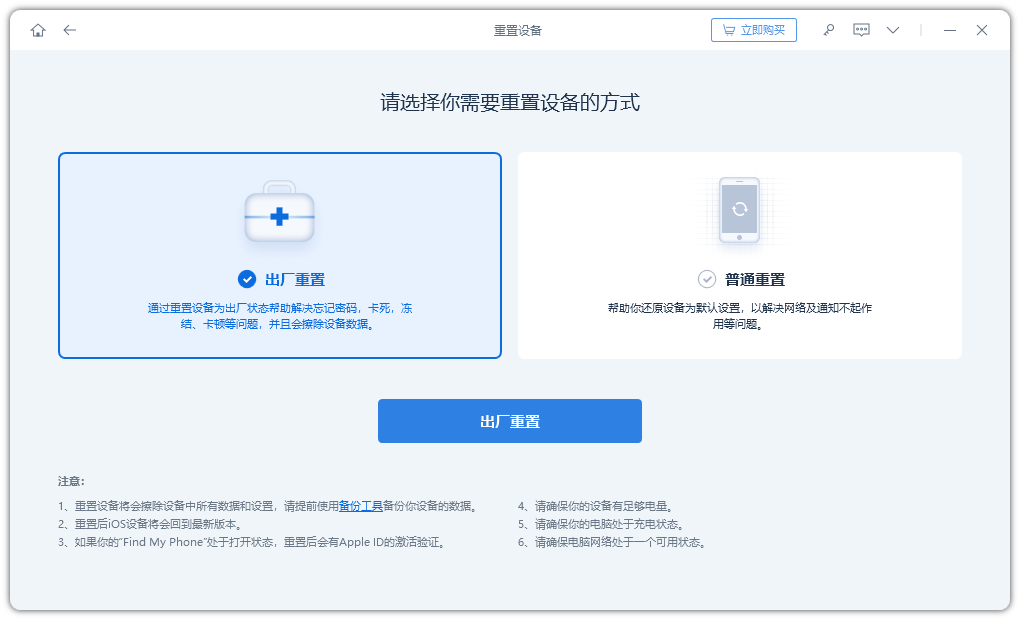
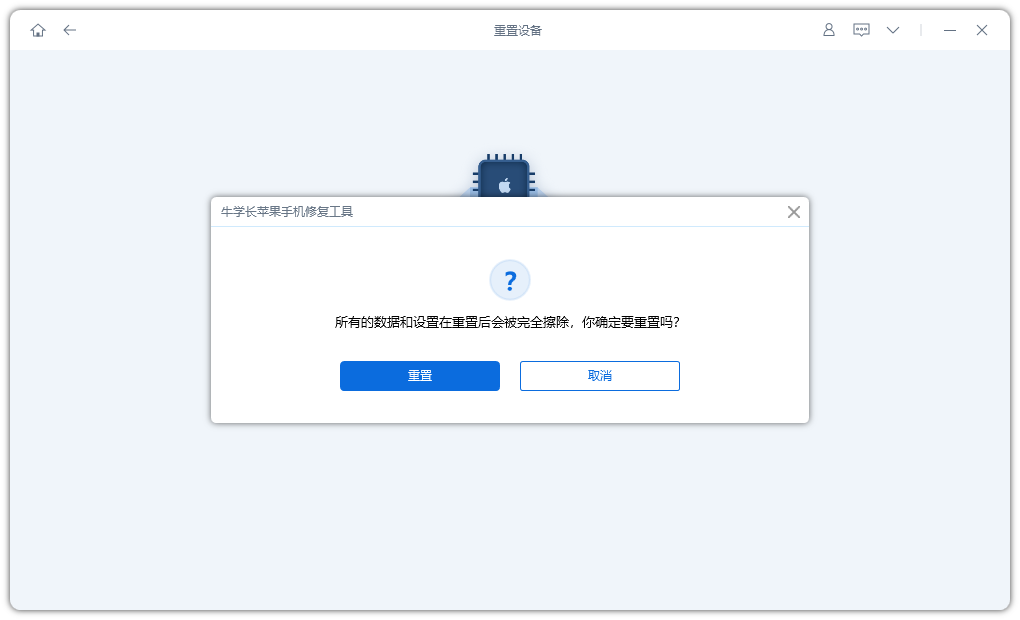
Zusammenfassung
In diesem Artikel fassen wir zusammen, wie Sie das iPad-Passwort mit verschiedenen Methoden zurücksetzen, um Ihnen bei der Lösung des Problems vergessener Passwörter zu helfen. Ich hoffe, diese Methoden können Ihnen hilfreich sein.
Das obige ist der detaillierte Inhalt vonEffektive Methoden zum Zurücksetzen auf die Werkseinstellungen und zum Löschen von Daten für Geräte der iPad-Serie. Für weitere Informationen folgen Sie bitte anderen verwandten Artikeln auf der PHP chinesischen Website!

